
Inhaltsverzeichnis:
- Autor John Day [email protected].
- Public 2024-01-30 07:17.
- Zuletzt bearbeitet 2025-01-23 12:52.
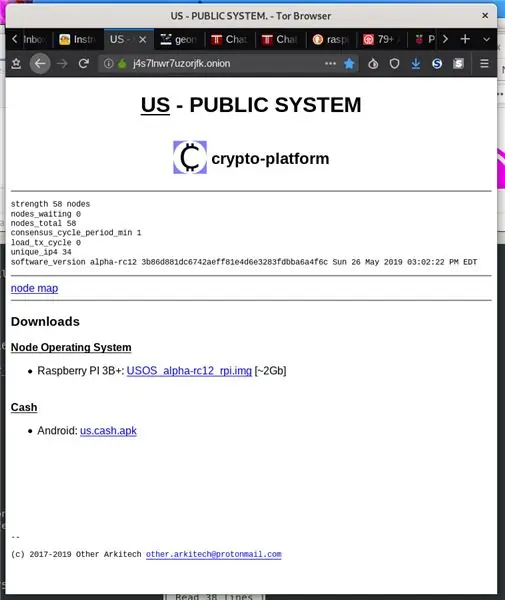
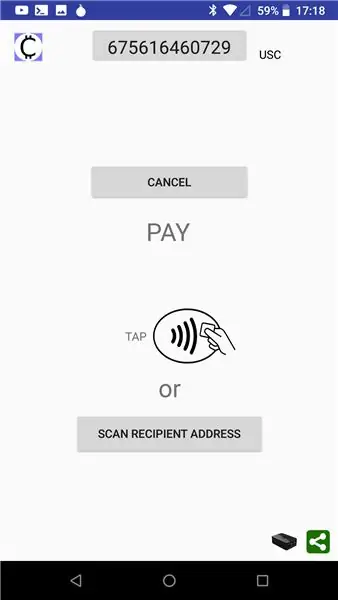
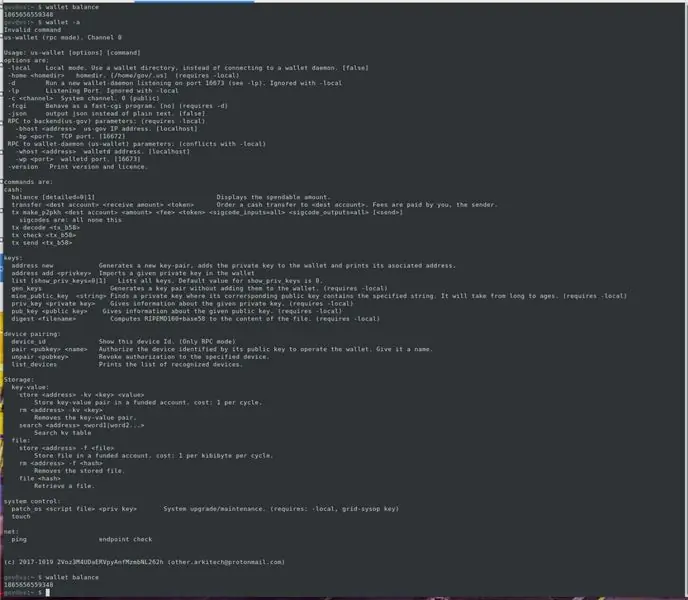
Anweisungen zum Ausführen eines Knotens.
Das US-OS-Betriebssystem besteht aus Raspbian, auf dem das us-cryptoplatform-Paket ausgeführt wird.
Sie müssen nicht um Erlaubnis bitten, um beizutreten.
Folgen Sie einfach diesen einfachen Anweisungen und führen Sie jede Minute einen Knoten aus, der Kryptowährung verdient.
mit vernachlässigbaren Kosten für Hardware, Energie oder Bandbreite.
Diese Anleitung ist ziemlich alt, bitte benutzen Sie den Tor-Browser um auf https://otheravu4v6pitvw.onion zuzugreifen
und haben den neuesten Stand des Projekts, FAQ und herunterladbare Dateien.
Lieferungen
Eine übliche Konfiguration ist, wenn Sie Folgendes haben:* Internet-Router mit einer *öffentlichen* IP4-Adresse (entweder statisch oder dynamisch).
* Raspberry PI 3B+ mit mindestens 16 GB SDCard-Kapazität.
* Ein Android-Handy oder -Tablet.
* Ein Laptop mit SD-Kartenleser zur Hand für die Ersteinrichtung.
Schritt 1: Einrichten
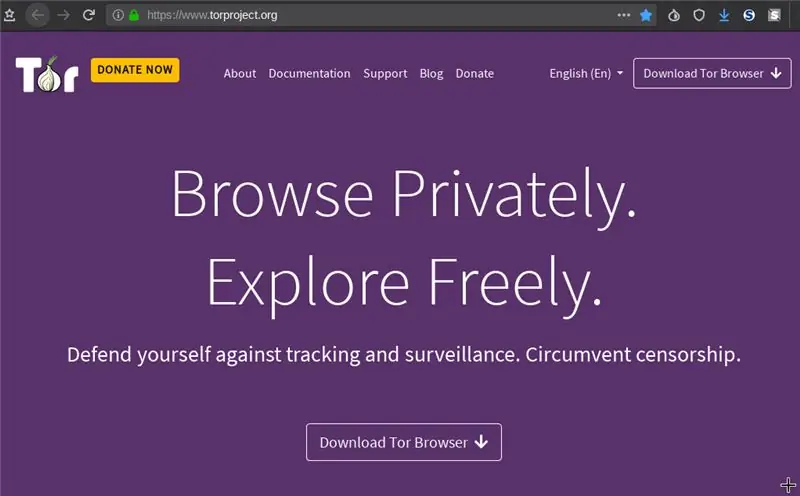
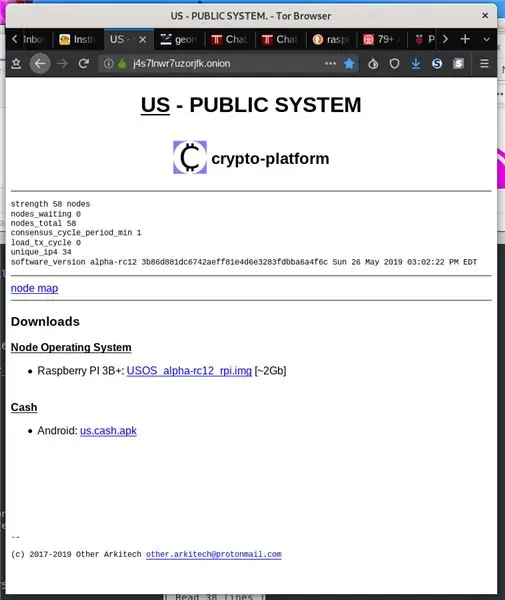
Auf Ihrem Laptop/Computer: Laden Sie den Tor-Browser von https://torproject.org herunter und installieren Sie ihn
Verwenden Sie Tor, um auf diese URL zuzugreifen:
otheravu4v6pitvw.onion
Schritt 2: USOS-Betriebssystem herunterladen lassen
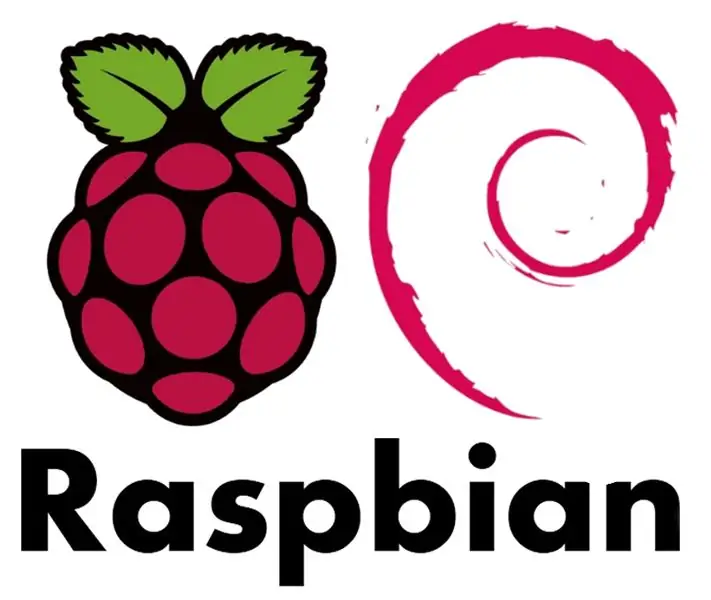
US-OS ist ein von Raspbian abgeleitetes Betriebssystem für Raspberry Pi, das von Debian abgeleitet ist.
US-OS wird mit der gesamten erforderlichen Software konfiguriert geliefert.
Befolgen Sie die Anweisungen zum Einrichten des Knotens unter:
otheravu4v6pitvw.onion/downloads/os/node_se…
Schritt 3: SD-Karte aufnehmen

Verwenden Sie ein Programm wie Etcher
www.balena.io/etcher/
zum Aufzeichnen von USOS auf die Micro-SD-Karte
Schritt 4: Pi zusammenbauen und mit Router verbinden
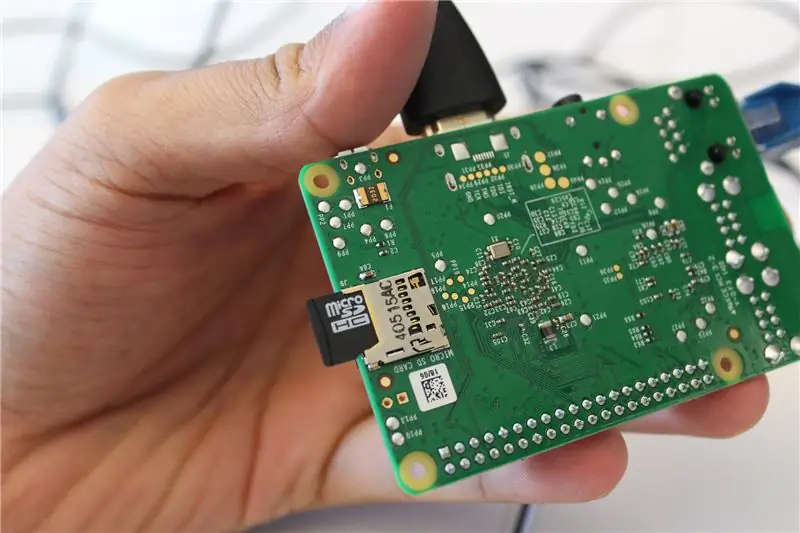


Legen Sie die SD-Karte mit dem USOS-Betriebssystem in den Raspberry PI ein.
Verbinden Sie den Raspberry Pi mit einem (kurzen) Ethernet-Kabel mit Ihrem Heimrouter.
Schalten Sie den Himbeer-Pi ein.
Überprüfen Sie Ihren Router
UPNP soll aktiviert sein. Der Knoten muss die Portweiterleitung für die folgenden Ports programmieren:
16671
16672
16673
16680
Schritt 5: Finden Sie die lokale IP-Adresse Ihres Knotens heraus

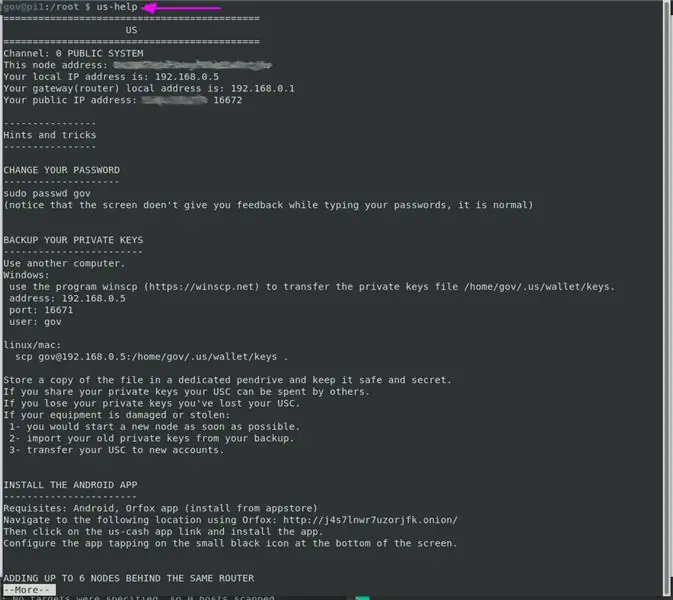
Verwenden Sie unter Windows Putty, um sich mit seiner LAN-Adresse Port 16671 beim Knoten anzumelden
Empfohlen:
DIY So zeigen Sie die Zeit auf dem M5StickC ESP32 mit Visuino an - Einfach zu tun: 9 Schritte

DIY So zeigen Sie die Zeit auf dem M5StickC ESP32 mit Visuino an - Einfach zu machen: In diesem Tutorial lernen wir, wie Sie den ESP32 M5Stack StickC mit Arduino IDE und Visuino programmieren, um die Zeit auf dem LCD anzuzeigen
So kopieren Sie Spielstände auf einfache Weise auf eine Microsoft- oder Drittanbieter-MU.: 9 Schritte

So kopieren Sie Spielstände einfach auf eine Microsoft- oder Drittanbieter-MU.: Original-Tutorial HIER CD, die es einfach macht, genau das zu tun. Dies ist kein vollständiges Softmod-Tutorial, dies
Wie zeichne ich einen Computerbildschirm auf einem Mac auf?: 7 Schritte

Wie zeichne ich den Computerbildschirm auf dem Mac auf?: Wie zeichne ich den Bildschirm auf dem Mac auf? Wollten Sie schon immer etwas aufzeichnen, was auf Ihrem Computer oder Telefon passiert? Vielleicht sehen Sie sich ein Video an und möchten einen Clip aufnehmen; Vielleicht versuchst du jemandem zu zeigen, wie man etwas macht, und ein Video würde es schaffen
Stativ-Kopf auf Einbeinstativ-Kopf Adapter auf 43 Cent. Wörtlich.: 6 Schritte

Stativ-Kopf auf Einbeinstativ-Kopf Adapter auf 43 Cent. Wörtlich.: Kurze Version meiner Geschichte: Ich habe eine Kamera gekauft, sie kam mit einem Bündel an Zubehör, darunter ein Samsonite 1100 Stativ. Ich habe ein Einbeinstativ. Ich möchte sehr bald Fotos mit einem Schwenkkopf auf dem Einbeinstativ machen und hatte keine 40 $, um ein L
So bauen Sie eine Uhr, die die Zeit an die Wand projiziert – wikiHow

So bauen Sie eine Uhr, die Zeit an die Wand projiziert: Dieses Instructable zeigt Ihnen, wie Sie eine Projektoruhr bauen. Mit diesem Gerät können Sie die Zeit an die Wand projizieren. Basierend auf einem kleinen LCD-Wecker (nicht zu klein, sondern kann nicht projiziert und bearbeitet werden) ist dies eine gute Möglichkeit
